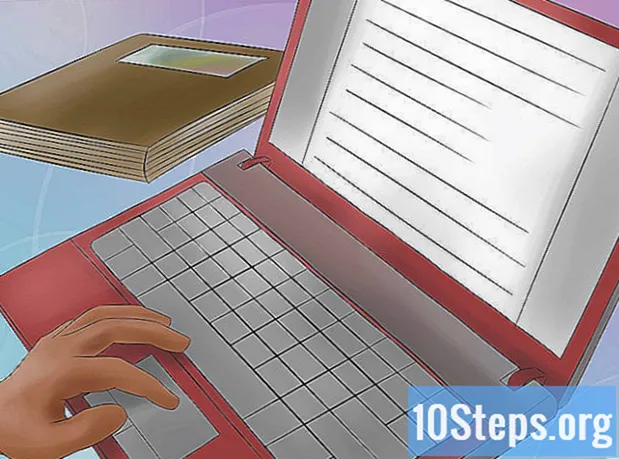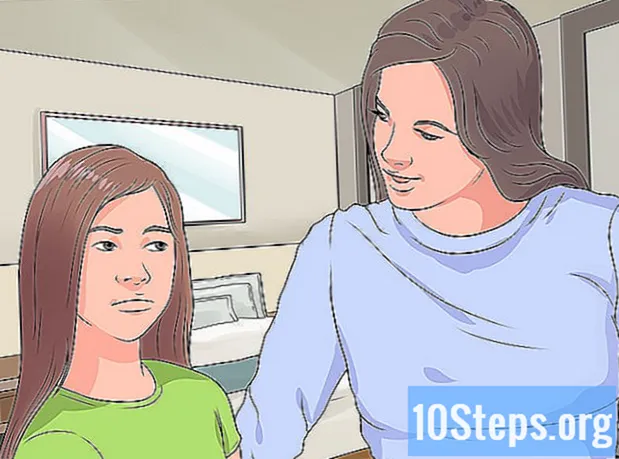Conţinut
- etape
- Partea 1 Creați un nou document
- Partea 2 Realizarea unei schițe
- Partea 3 Desenați conturul
- Partea 4 Colorarea conform primei metode
- Partea a 5-a Colorarea conform a doua metodă
- Partea 6 Adăugați umbrele
- Partea 7 Rezultatul final
Adobe Photoshop ™ este un software de artă mai avansat decât cele livrate în mod normal cu computerul. Pentru a-l utiliza eficient, trebuie să știți cum funcționează. Cunoașterea mai multor metode de colorare, schițare, conturare, umplutură și umbrire (toate detaliate în pașii de mai jos) vă vor asigura că puteți afișa cu mândrie opera de artă. Știți că dacă nu aveți Photoshop, alte programe gratuite precum Gimp sunt compatibile cu acest tutorial.
etape
Partea 1 Creați un nou document
- Deschideți un nou document, făcând clic pe „Fișier”, „Nou” și setați dimensiunile.
-

Setați dimensiunile de lățime și înălțime, de exemplu, 500 x 500 pixeli aici. Puteți alege dimensiunile dorite. -

Creați un strat. După ce ați definit dimensiunea zonei de lucru în funcție de necesități, creați un nou strat. Mai întâi faceți clic pe „strat” ► „nou” ► „strat”. Apoi, dați un nume stratului dvs. Numeste-l "alb" -

Completează noul strat gol făcând clic pe instrumentul cupă de vopsea. -
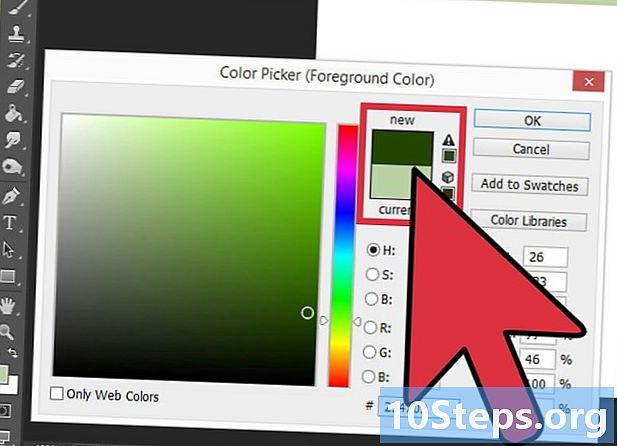
Creați un nou strat. Acum, începe să schiți ce vrei să desenezi. Faceți clic pe culori și alegeți una. Puteți muta cursorul în sus și în jos pentru a schimba culorile disponibile. După ce ați ales culoarea, faceți clic pe OK.
Partea 2 Realizarea unei schițe
-

Alegeți o perie și aplicați setările afișate în fotografie. Dacă doriți să creșteți sau să micșorați dimensiunea periei, puteți să apăsați tastele "" de pe tastatură, respectiv. -

Desenați. Nu trebuie să vă faceți griji cu privire la precizie, ci doar să desenați! Iată o schiță.
Partea 3 Desenați conturul
-

Desenați conturul. Acum, că ai schița ta, trebuie să desenezi conturul pentru a fi mai precis. Creați un nou strat. Faceți clic pe instrumentul pentru pixuri, apoi faceți clic pe „Instrument pentru pix gratuit”. -

Desenați conturul uneia dintre liniile voastre. Întrucât instrumentul pentru stilou îți netezește linia, este posibil să fie nevoie să o ștergi și să o redescoperi. (nu desenul întreg, doar această linie, nu vă faceți griji) -

Ai o linie. Acum trebuie să-l conturați. Faceți clic dreapta și faceți clic pe „Conturul parcelei ...” și apoi -
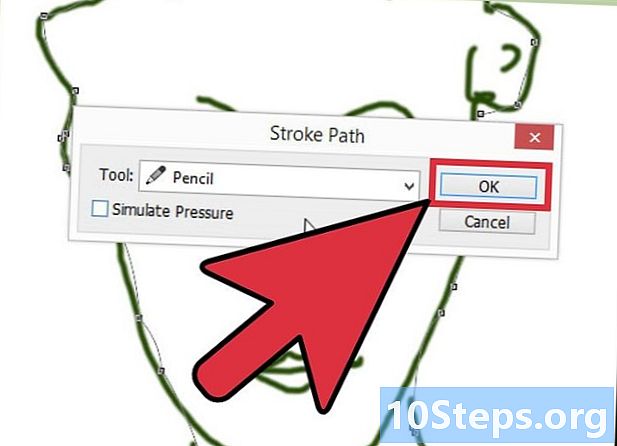
Selectați o perie sau un creion. -

Ar trebui să aveți asta. -

Ștergeți calea veche. Ștergeți complotul vechi făcând acest lucru: faceți clic dreapta și selectați „Ștergeți acest complot”. -

Repetați restul desenului. Iată rezultatul: -

Curat. Nu vrei linii albastre urâte, nu? Apoi faceți acest lucru: faceți clic pe stratul 3 și poziționați-l între stratul 2 și stratul 1. -

Obțineți asta. -

Privește liniile. Unele sunt groase și distorsionate, așa că trebuie să le tăiați. -

Luați ștergătorul și conicați liniile, ștergând marginile. Ele devin ascuțite și arătate. -

Faceți același lucru pentru restul liniilor. -

Adăugați o culoare. Acum este timpul să colorezi.
Partea 4 Colorarea conform primei metode
-

Faceți clic pe culori și alegeți una care vă place. »Creează un nou strat«. Acum, depinde de tine să o colorezi! Liniile desenului devin invizibile! Pentru a le face să reapară, faceți următoarele. -

Mutați stratul „linii de desen” deasupra stratului „culoare”. Păstrați acest strat în partea de sus a seriei de straturi. -

Continuați să adăugați mai multe culori. Asigurându-vă totuși să fie întotdeauna pe stratul „de culoare”. -

Folosiți bagheta magică. Toate liniile sunt acum în afara imaginii, nu-i așa? Puteți remedia asta cu ușurință. Faceți clic pe instrumentul „bagheta magică”. -

Faceți clic pe stratul de linii de desen și folosiți bagheta și faceți clic pe zona de lucru. Acest lucru ar trebui să se întâmple. -

Accesați stratul „culoare” și apăsați tasta „șterge” de pe tastatură, excesul de colorare a dispărut. -

Faceți clic pe „Ctrl + D”. Foarte bine. Acum repetați acest lucru până când ați terminat colorarea.
Partea a 5-a Colorarea conform a doua metodă
-

„Creați un nou strat”, apoi blocați toate zonele deschise, de exemplu, mâinile și torsul. Acest lucru este temporar. -

Du-te înapoi la stratul tău „de culoare”. Selectați cu instrumentul bagheta magică, o regiune pe care doriți să o colorați și să o colorați. Bagheta magică nu vă permite să colorați depășind liniile, așa că trebuie să selectați fiecare dintre zonele pe care doriți să le colorați. -

Eliminați stratul „de blocare” și ar trebui să obțineți rezultatul respectiv. De asemenea, puteți înlocui stratul de linii de desen deasupra stratului de culoare, astfel încât liniile să nu fie deformate.
Partea 6 Adăugați umbrele
-

Umbre și lumini. Creați un "nou strat". Faceți clic pe aerograf și setați opacitatea acesteia la 10% (sus), apoi alegeți o culoare mai închisă decât originalul. Fier cu ajutorul aerografului dvs. în fiecare loc în care credeți că trebuie să existe o anumită umbră. -
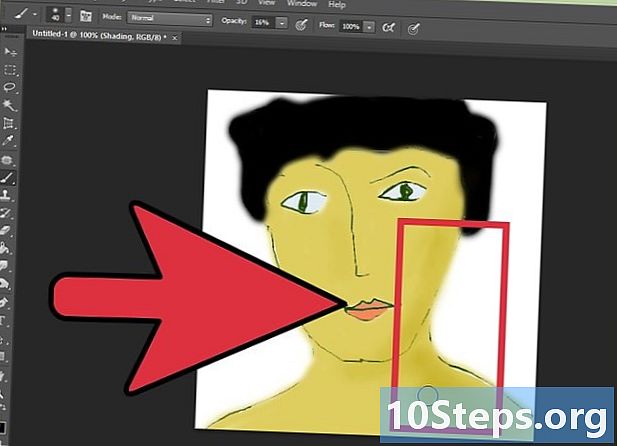
Continuați cu corpul. -

Alege acum o culoare mai deschisă decât culoarea originală și folosește-o pentru a scoate în evidență cele mai luminoase zone! Adăugați detalii precum ochii.
Partea 7 Rezultatul final
-

Și iată rezultatul final.

- Adobe Photoshop (Gimp sau alte programe gratuite sunt acceptabile, dar nu vopsea).
- O tableta de desen pentru a face desenul schiței mult mai ușor (nu esențial).